QIDI X-MAX – mächtiger XXL-Drucker für perfekte Ergebnisse? 300x250x300mm, Wechsel Extruder, Direct Drive
Mit dem QIDI X-Max schickt der chinesische Hersteller einen komplett fertigen und fast direkt einsatzbaren 3D-Drucker ins Rennen. Druckt er sauber genüg für den gegebenen Preis?

Krass! Den komplett fertigen Drucker als Max 3 Version bekommt ihr gerade für 749 € auf Amazon.de mit 150€ Sofortrabatt.
Mit einem Preis von 0,00€ auf ist der QIDI X-MAX alles andere als ein Schnäppchen. Wer keine Zeit in den Aufbau stecken will ist mit einem fix und fertigen Drucker an der richtigen Stelle. Ein zweiter Druckkopf für Hochtemperatur Filament liegt ebenso bei.

(Der Druckkopf kann schnell gewechselt werden)
Technische Daten des QIDI X-Max 3D Druckers
| QIDI X-Max | |
| Druckfäche | 300x250x300 mm |
| Mainboard | 32 Bit Custom Board, Chitu Firmware (closed Source) |
| Extruder Typ | Standard Direct Extruder |
| Düsen Typ | Standard Düse, 0,4mm, 1,75mm Filament |
| Druckbett | beschichtetes Aluminium, flexibel, magnetisch |
| Temperatur Düse/Druckbett | 260°C/120°C |
| Stepper Driver | Ultra Silent |
| Drucker Auflösung X/Y | 0,05mm, 0,2mm |
| Stromverbrauch | max. 450 W |
| Besonderheiten |
|
Leichter und schneller Aufbau
Da gibt es tatsächlich nicht viel zu erzählen, da der wirklich gut verpackte und recht schwere Drucker komplett fertig aufgebaut ankommt. Hier und da Pappe, Kabelbinder und Füllmaterial entfernen, klammern an den Zugbändern entfernen, das wars. So schnell darf es gerne immer gehen. 😅



(Riesige Umverpackung, sicher gelagert und verpackt)
Starten & Display
Schnell das Stromkabel eingesteckt und die Powertaste gedrückt, schon springt der Drucker an. Das 5 Zoll Display kommt direkt gut zur Geltung und die Innenbeleuchtung lässt sofort einen Blick in den großen Druckraum werfen. Das Display bedient sich wirklich gut, reagiert sofort und direkt auf die Eingaben und ist sehr präzise. Sollte es doch zu Abweichungen kommen, man kann es in den Einstellungen auch kalibrieren.
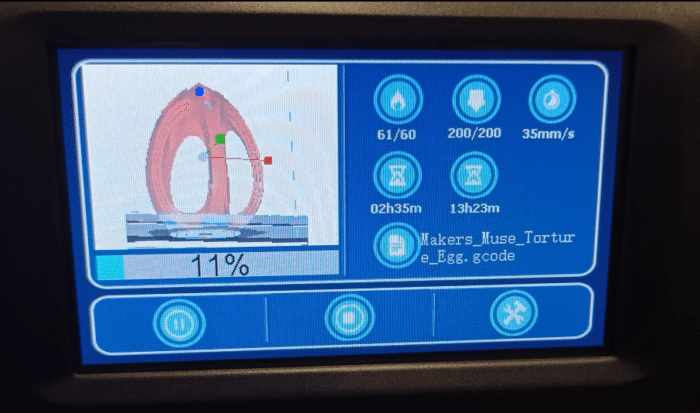
(Das Display ist recht groß und bedient sich hervorragend)
Kartesischer Drucker & tauschbarer Extruder
Anders als das massive Gehäuse es vermuten lässt, handelt es sich hier nicht um einen Core X/Y Drucker, sondern um einen „stinknormalen“, kartesischen Drucker, der die Z-Achse in der Höhe bewegt, der Y-Achsen Motor am Gehäuse der hinteren Wand verschraubt ist und der X-Achsen Motor auf den Führungsschienen der Y-Achse sitzt. Bei einem Core X/Y Drucker sind die Motoren der X und Y Achse fest im Gehäuserahmen verschraubt. Das kann durchaus Vibrationen vermeiden und vermutlich auch stärkeres Ghosting verhindern.


(Viel Platz zum Drucken, gute Abluft und nur schwer zu erkennen der X-Achsen Motor auf der Y-Achse)
Der Druckkopf selbst kann recht schnell gegen einen anderen getauscht werden. Im Lieferumfang liegt ein Hochtemperaturdruckkopf bei, der für Materialien für um die 300°C gedacht ist. Für ABS beispielsweise reicht aber der von Werk aus verbaute Druckkopf. Die verbaute Düse ist für beide Druckköpfe nicht weiter angegeben, scheint aber eine normale Kupferdüsen bzw. eine Stahldüse im Hochtemperatur Druckkopf zu sein.
Der Direct Extruder im Druckkopf ist ein MK8 Feeder aus Kunststoff. Auch hier gibt es schon wesentlich bessere Lösungen, die beispielsweise komplett aus Metall bestehen und langfristig stabiler sind.
Druckbett ausrichten
In den Einstellungen finde ich auch den Punkt zum Ausrichten / Leveln des Druckbettes. Beim schnellen Leveln wird nur die Mitte ausgerichtet. Das ergibt Sinn, wenn ein vorheriges, komplettes Ausrichten schon stattgefunden hat. Sprich, für den ersten Betrieb gehen wir die 3 Levelpunkte durch.
Tatsächlich liegen auf der Unterseite des gefederten, massiven Druckbettes mit der flexiblen Aluminiumauflage nur 3 Stellschrauben mit Konterflügelschrauben vor. Entsprechend fix geht das Ausrichten auch von der Hand. Ein passendes Kunststoffrechteck zum genauen Abstand messen zwischen Druckbett und Düse liegt auch wieder bei. Wie üblich muss ein leichter Widerstand zu spüren sein, wenn man den Kunststoffstreifen zwischen Druckbett und Düse bewegt.

(Die drei Stellschrauben unter dem großen Druckbett)
Das Nachjustieren während des Drucks ist so aber etwas komplizierter, aber kein Ding der Unmöglichkeit. Per Software hab ich keine Möglichkeit beim Drucken die Z-Achsen Position zu verändern.
Filament einlegen
Das Aufbauen des außenliegenden Filamenthalters geht auch absolut schnell und kann auch alternativ im Innenraum an der hinteren Wand mit einem beiliegenden abschraubbaren Halterung erfolgen. Im entsprechenden Menüpunkt wird die Düse beheizt und das Filament per Knopfdruck eingezogen oder rausgeschoben.
Im übrigen gibt es KEINEN Filament Sensor im X-Max. Sehr schade das der Hersteller daran gespart hat.
Druckbett aufheizen & Haftung
USB Stick rein in den Drucker (alternativ auch WLAN oder per PC LAN Verbindung), Modell gewählt und abwarten bis alles auf Betriebstemperatur ist. Upps was nun? Das Druckbett sendet einen Temperaturfehler aus? Ok kurz ans Kabel auf der Rückseite des Druckbettes geschaut, mit den Fingern gefühlt und festgestellt: ohne verlötete Stellen klappt das nicht. Das Kabel fiel mir mit den kaputten Lötstellen quasi in die Hand.
Hier liegt ein Transportschaden oder ein Fehler in der Qualitätsprüfung vor. Beurteilen kann ich es eh nicht. Wie dem auch sei, ein Lötkolben hab ich und mit ein paar Minuten Arbeit bliebt das Kabel da wo es sollte und das Druckbett heizte dauerhaft korrekt auf.



(Das war wohl nix, bissl die Löt-Skills rausgeholt und irgendwie gerettet, nicht schön, funktioniert aber)
Das Hochheizen erfolgt halbwegs schnell, wenn ich aber beispielsweise ABS Drucke und das Druckbett auf 100°C erhitze dauert es schon recht lange. Dafür wird die Wärme auf dem Druckbett konstant auf der gesamten Fläche gehalten. Mit der Haftung gab es nie Probleme. Ganz im Gegenteil😅.
Wie beim großen Bruder dem OIDI I-Fast klebten die Drucke dermaßen fest auf der Oberfläche das selbst biegen und verdrehen der Auflage nicht halfen die Drucke gut zu entfernen. Mit meinem gedruckten Raft stieß ich selbst mit einem spitzen Spachtel an meine Grenzen. Resultat daraus: ich brech mir einen ab um die kleineren oder flachen Modelle von der Fläche zu bekommen, nutze ich den Spatel schneid ich irgendwo immer eine Ecke der Kunststoffauflage weg und produziere ein Loch auf der Oberfläche.

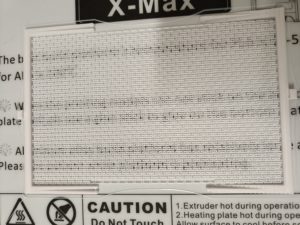
(Sauber gedruckt, ohne es kaputt zumachen nicht aber unlösbar auf der Platte klebend)
Man kann die Auflage auch umdrehen und ebenso verwenden. Im Test hielt aber auch ABS nicht fest. Ich persönlich würde mich um eine Alternative Auflage kümmern oder M3 Tape drüber kleben. Das hält und man bekommt die Drucke auch gut ab.

(Reste vom Drucken, mittig des großen Kreises ein Loch in der Beschichtung)
Hörbare Lautstärke
Durchweg ist der Qidi X-Max nicht extrem laut, aber hörbar. Mit geschlossener Tür bleib es angenehm, das surrend er Lüfter vernimmt man aber dennoch. Die Lautstärke liegt irgendwo zwischen 40-50 dB.
QIDI Software
Wie beim letzten mal, kann mich die hauseigene QIDI Software erneut nicht überzeugen. Zwar kann ich den passenden Drucker auswählen, dessen Grundeinstellungen ist aber ein Witz. Warum soll ich mit lächerlichen 35mm/s Wände Drucken? Wozu hab ich so ein fest stehendes und stabiles Monster im geschlossenen Gehäuse stehen? Ebenso lässt sich der Support ohne Anpassungen kaum oder nicht vom Modell lösen.


(Druck soweit ok, Support Lösen: kaum möglich)
Was mich hier eigentlich dran ärgert, ist nicht, dass ich was nachstellen kann, sondern es muss. Bei einer angepassten Software sollte ich out of the box eigentlich die optimalen Einstellungen vorliegen haben. Dem ist aber hier nicht so. Immerhin kostet der Drucker nicht gerade wenig und setzt eben auf eine „eigene“ Software.


(Nutzt am besten gleich eine andere Software, Creality (linker Kopf) vs. QIDI Slicer (rechter Kopf)
Meine Empfehlung geht erneut zum Crality Slicer. Hier muss man nichts anpassen, hat aber direkt ein sichtbar besseres Druckergebnis. Auch bleibt der Support nicht unlösbar am Modell, sondern lässt sich recht leicht entfernen. Klar auch hier braucht man noch etwas Werkzeug zum Nacharbeiten. Ganz ohne geht es eben halt nicht.
Hochtemperatur Druckkopf
Der Liegt mit bei und wird wohl für die meisten auch liegend bleiben. Im Test hab ich PLA, ABS und flexibles Filament zum Druck benutzt, dafür braucht man diesen Kopf nicht. Nur wer Nylon, PC oder Carbonfaser drucken möchte wird den Umbau des Druckkopfes dann durchführen müssen. Das gestaltet sich aber recht leicht. Ein paar Schrauben für die Plastikverkleidung entfernen, Kabel vorher abziehen und den Druckkopf ebenfalls per Schrauben lösen.
Druckergebnisse
Durchweg erzielt der Drucker anständige Druckergebnisse, ist aber definitiv nicht perfekt. Die Qualität der Drucke schwankt mit der verwendeten Software und ebenso mit dem verwendeten Filament. Je nach Modell liegt auch hier wieder Ghosting vor, also Doppelkonturen, die nach rechst hin sichtbar sind und schwächer werden.
Gelegentlich sieht man einen Streifen in den Schichten, grundsätzlich schaut es aber recht sauber aus. Hier und da hat man aber an der Außenhaut kleinere Punkte die man aber mit einem Cuttermesser oder ähnlichen aber schnell entfernen kann. Das beiliegende Filament ist nicht das Beste, erfüllt aber seinen Zweck.
Egal ob das Torture Egg, verschiedenen Totenköpfe oder der QODI Test Turm, alles hatte eine passende Qualität. Wobei mein weißes Filament einige stark sichtbare horizontale Linien erkennen lässt. Bei diesem Drucker sollte man auf die Qualität des Filaments achten.


(Haut mich jetzt nicht um, lag aber sicher auch zum Teil mit am genutzten Filament)
Ich hab das Druckergebnis der Totenköpfe mit der gleichen Datei und Einstellungen mit meinem geliebten Klassenprimus Artillery Sidewinder x1 verglichen: viel Unterschied gabs nicht. Lediglich bei Überhängen schnitt der Sidewinder minimal besser ab. Und wenn man jetzt bedenkt das der Verkaufspreis hier zwischen 250-350€ liegt…

(QIDI X-Max vs. Sidewinder X1)
Mit ABS hatte ich ein besseres Druckergebnis, aber auch hier vermehrt Punkte auf der Fläche. ABS wurde anstandslos gedruckt (Bett 100°C, Kopf 240°C) und gefiel mir sehr gut.
Auch flexibles Filament TPU frisst der Direct Extruder Kopf ohne Probleme. Auch hier durfte erneut ein Totenkopf herhalten und eine dezent gruselige Hand. Beides klappte wunderbar, die typischen Fäden und etwas schlechter zu entfernenden Support Reste sind auch hier vorhanden.
Beide Drucke gelangen ohne Probleme oder Anpassungen. Lediglich bei der Hand gab es auf der Handrückseite eine Stelle die nicht so gut geworden ist, hier hat der Lüfter am Druckkopf wohl nicht genügt.



(TPU/flexibles Filament klappt wunderbar, an der Daumenrückseite aber nicht optimal)
Vergleicht man es eher mit einem Creality3D Ender 7: schneidet der Ender 7 sichtbar besser ab und ist meist auch noch schneller.

(Ein Druckergebnis aus dem Ender-7)
Fazit: QIDI X-Max kaufen?
Der Anschaffungspreis ist nicht ganz ohne. Die Resultate können sich aber sehen lassen und der Qidi X-Max Drucker druckt zuverlässig jegliche Art von Filament. Ob PLA, ABS, Felxibles Filament oder anderes, Probleme gab es hier nicht. Aufstellen und losdrucken ist die Devise. Mit dem gegebenen Preis erwartete ich aber dennoch bessere Druckergebnisse. Falsch macht man erstmal nichts mit diesem Drucker wenn man die knapp 1000€ investieren kann oder möchte.
Schade ist aber das ich in dieser Preisklasse selbst an der Software Handanlegen muss, um auf bessere Druckergebnisse zu kommen oder lieber gleich einen anderen Slicer verwende. Ebenso ist es verdammt ärgerlich das während des Transports oder das Verpacken für den Versand das Kabel an der Druckplatte von den Lötstellen abgebrochen ist. Das sollte hier in der Preisklasse nicht vorkommen. Zum Glück konnte ich es recht schnell selbst reparieren.
Zudem muss man auch bemängeln das man standardisierte Funktionen wie einen Filamentsensor nicht verbaut hat. Dieses sehr wichtige und praktische Features ist selbst in ganz günstigen Druckern vorzufinden. Das es keine Autolevelfunktion gibt, kann man ja noch verschmerzen.
Wer nicht unbedingt eine komplett fertigen Drucker benötigt oder eben etwas Geld sparen will muss natürlich nicht so viel Geld für einen Drucker ausgeben. Meine günstigeren und auch besseren Lieblingsdrucker sind der Artillery Sidewinder X1, der leicht verbesserte Nachfolger der Sidewinder x2 und mein ungeschlagener Liebling aktuell: Creality Ender-7.

Jaro
13.04.2022, 17:37Hallo,
ein Bild sagt mehr als 1000 Worte, so die Redensart. Bei diesen schlechten Fotos die total Unscharf und zu Dunkel sind, spar ich mir das Lesen des Berichts.
Um zwei Versionen des Roten Kopfes zu Vergleichen sollte die gleiche Perspektive gewählt werden, Licht und Schatten beeinflussen das Foto, man kann damit Dinge hervorheben oder auch in den Hintergrund stellen.
Ronny
14.04.2022, 08:32Danke für dein Feedback. Die Bilder stammen aus unserem Testvideo. Das entstand wiederum in einem Keller.
Und du sagst es selbst, Licht/Schatten. Egal wie oder was ich als 3d Druck ablichte: alles sieht meist anders aus als das Original in der Hand. Darum ja auch Beschreibungen dazu.
Wie du es auch drehst und wendest: so überragend ist der Drucker für sein Geld nicht.
John
12.06.2022, 18:28Hallo,
du erwähnst im Video das du den Creality Slicer verwendet hast bei diesem Drucker. Hast du die Werte dann unter "Custom" definiert?
Sonst sehe ich keine Möglichkeit den Slicer für einen Qidi-Drucker zu verwenden!?
Ich selbst bin noch nicht lange im Thema 3D-Druck daher auch die Frage.
Ronny
13.06.2022, 08:25Ich hab einen Creality Drucker ausgewählt, der ähnlich arbeitet (ähnlich wie bei Cura, wenn der eigene Drucker nicht existiert) und die Druckfläche angepasst. Ansonsten alles unberührt gelassen.
Die Voreinstellungen des Creality Slicers sind ziemlich gut. Bisschen Geschwindigkeit anpassen und fertig.
Grüße